电脑,在使用中损耗,特别是经常安装卸载软件的情况下,很容易造成系统损坏,而电脑出了问题,重装是最佳的选择,但是重装系统耗时长,其实,我们还可以使用一键还原系统来恢复电脑,下面就是小编为有需要的用户准备了一键还原系统的操作。
使用电脑的用户都知道,它带有还原功能,可以帮助用户更好的恢复和还原系统,如果电脑在使用的过程中,难免会有磕磕碰碰的,可以使用一键还原系统,但是有不少电脑用户不知道该怎么去操作,那么要怎么打开系统还原呢?下面,小编就来跟大家介绍电脑一键还原系统的操作了。
电脑怎么一键还原系统
1,首先,到小白官网上下载小白一键重装工具,下载完成后并双击打开。(注意:打开之前需要关闭所有杀毒软件,避免因杀毒拦截而造成操作失败)

2,打开后将界面切换至【备份/还原】选项,点击【系统备份和还原】
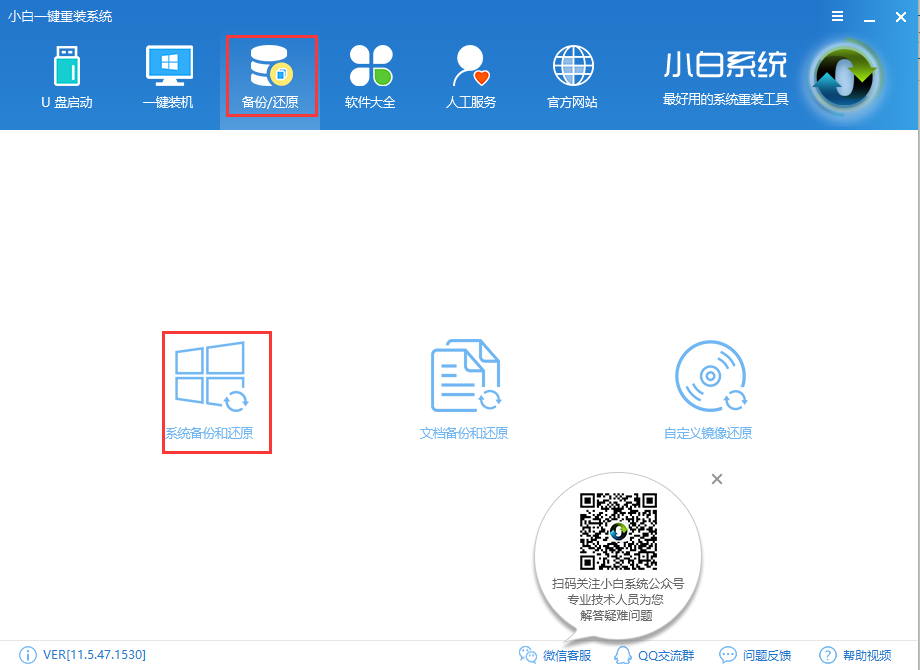
2,接着点击界面下方的【ghost备份和还原】选项,在点击ghost备份系统。
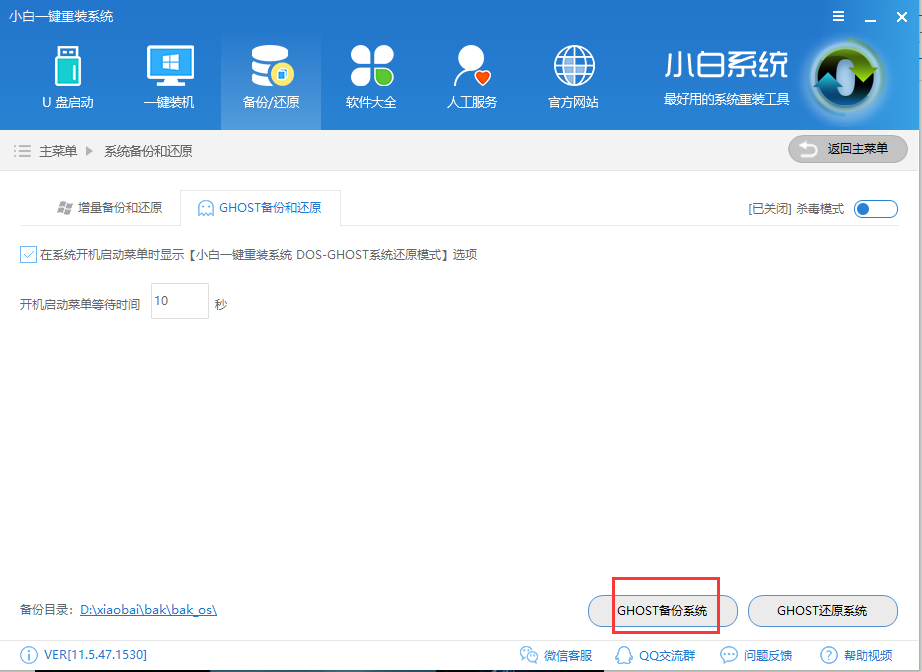
3.此时界面将会弹出一个小窗口,在这里我们只需稍微的调节一下压缩的等级就好了。
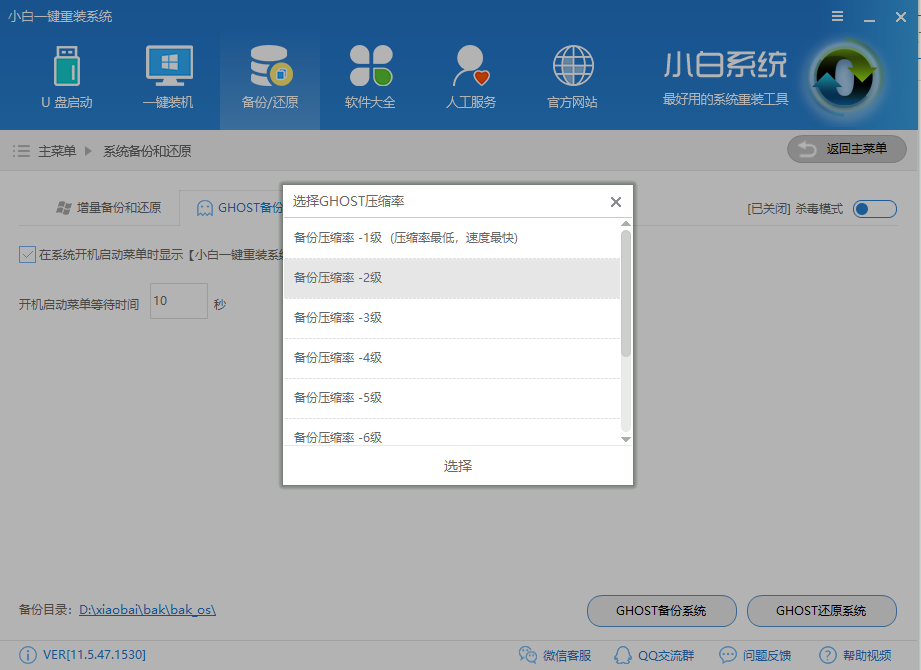
4,开始备份Windows PE镜像文件。
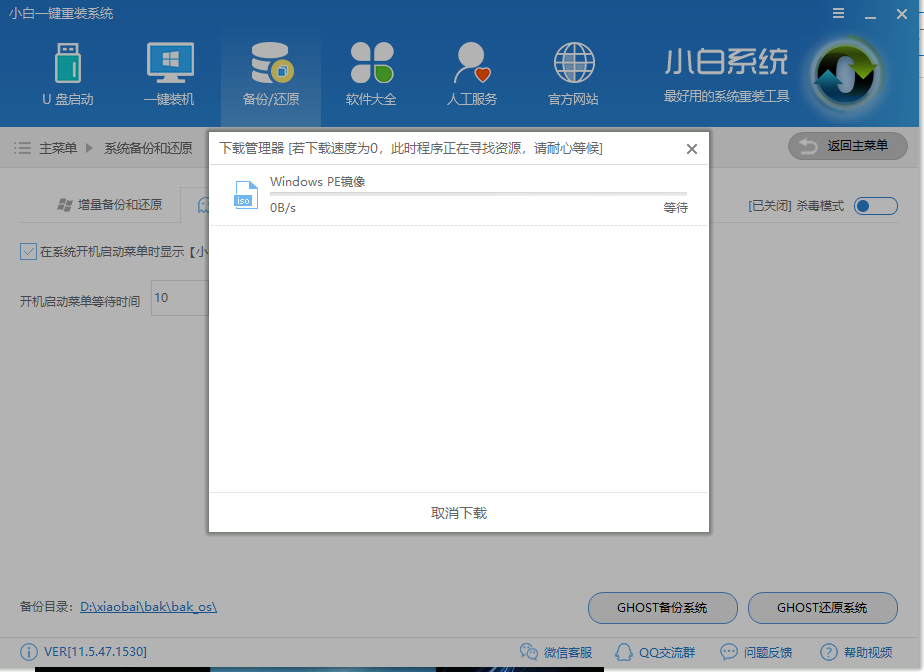
5,备份完成后,界面会弹出一个窗口,在这里我们点击【立即重启】
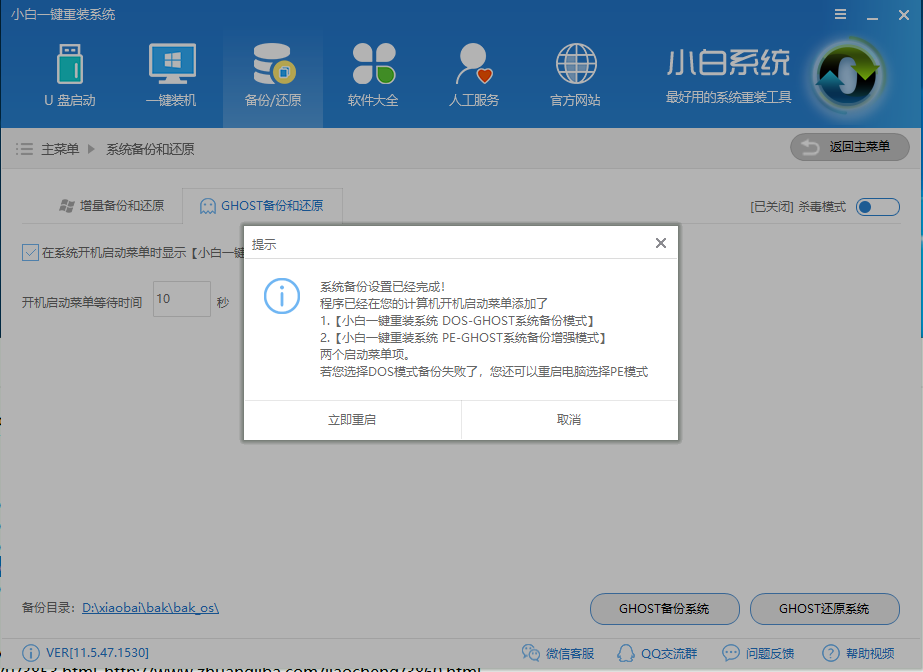
6,由于下面的步骤都是全自动完成的了,所以这里小编就不一一的讲解啦。
关于电脑怎么一键还原系统的操作方法小编就讲解到这了。